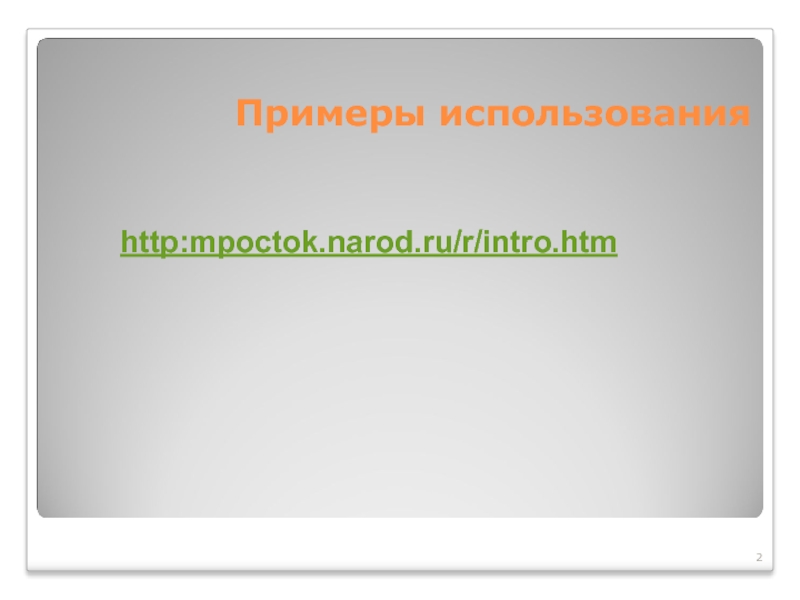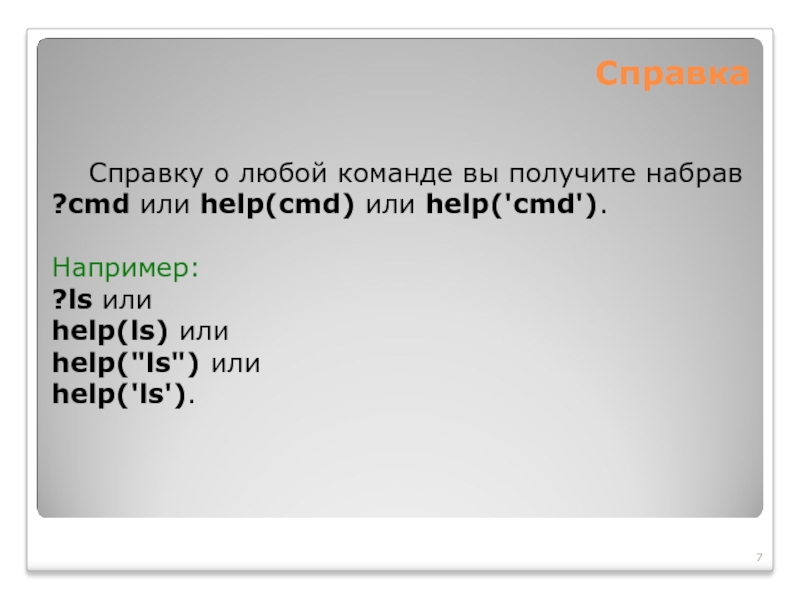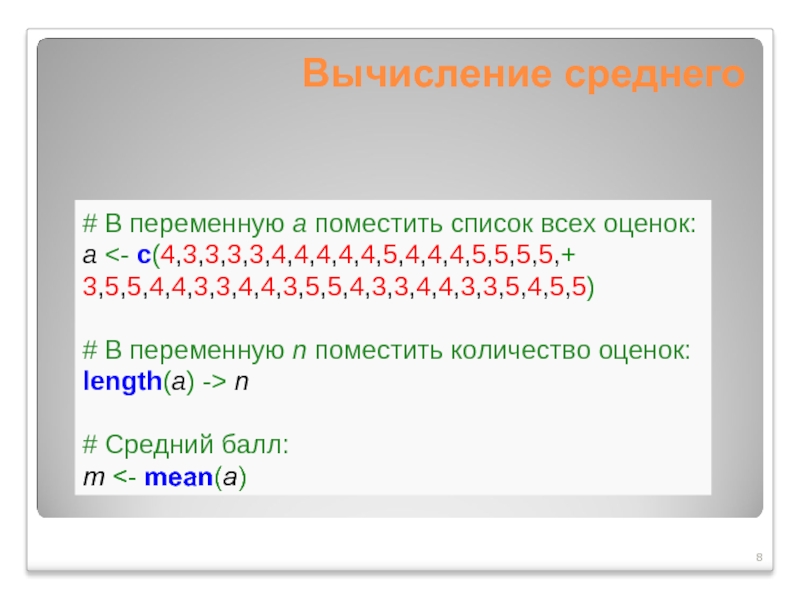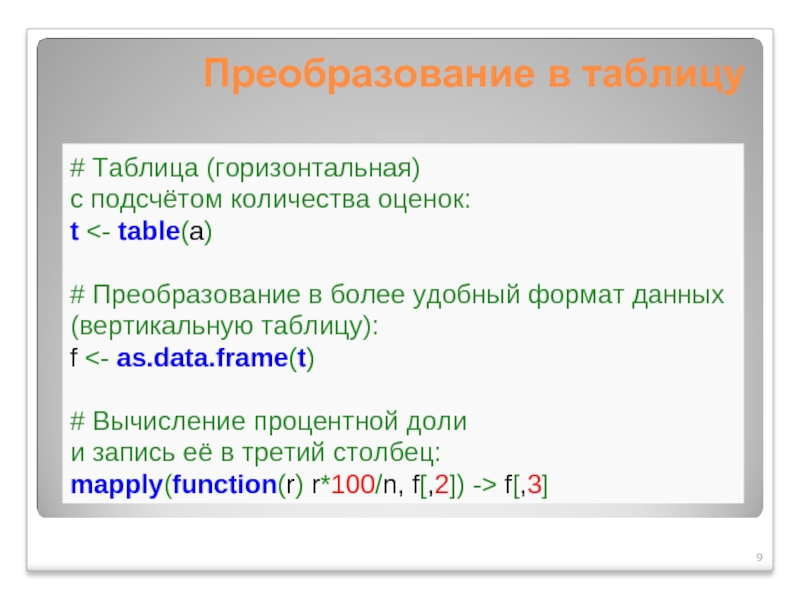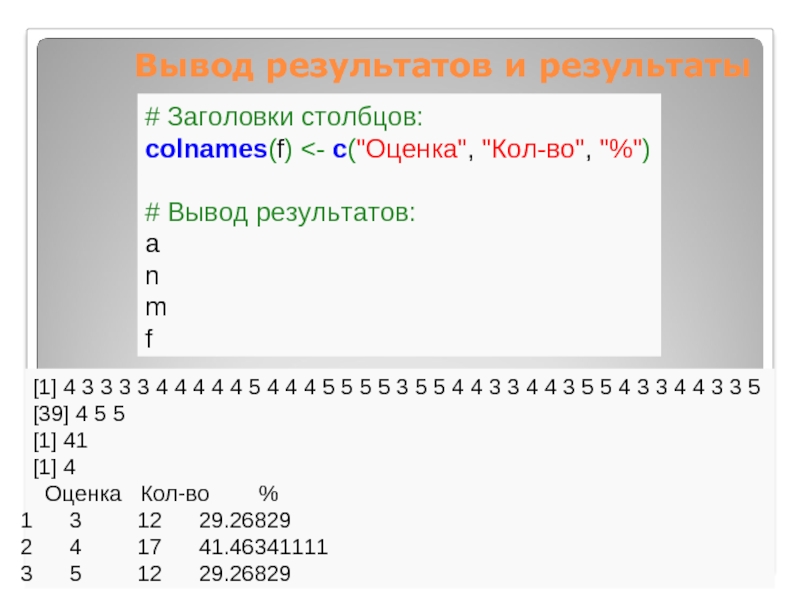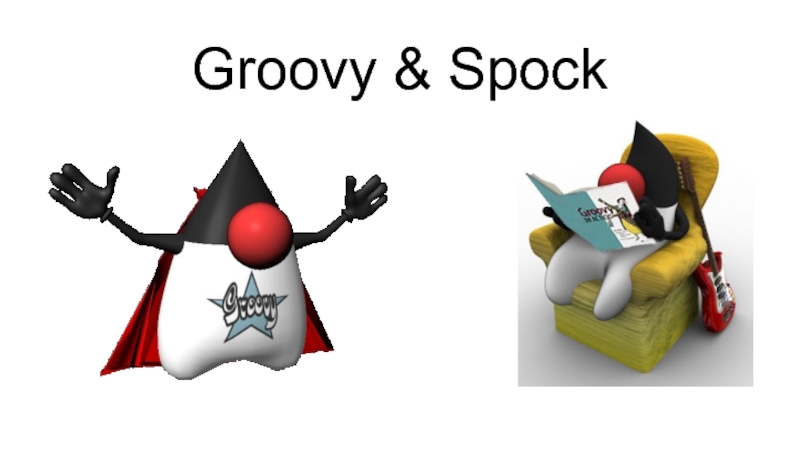- Главная
- Разное
- Дизайн
- Бизнес и предпринимательство
- Аналитика
- Образование
- Развлечения
- Красота и здоровье
- Финансы
- Государство
- Путешествия
- Спорт
- Недвижимость
- Армия
- Графика
- Культурология
- Еда и кулинария
- Лингвистика
- Английский язык
- Астрономия
- Алгебра
- Биология
- География
- Детские презентации
- Информатика
- История
- Литература
- Маркетинг
- Математика
- Медицина
- Менеджмент
- Музыка
- МХК
- Немецкий язык
- ОБЖ
- Обществознание
- Окружающий мир
- Педагогика
- Русский язык
- Технология
- Физика
- Философия
- Химия
- Шаблоны, картинки для презентаций
- Экология
- Экономика
- Юриспруденция
R-язык и вычислительная среда для обработки информации современными статистическими методами презентация
Содержание
- 2. Примеры использования http:mpoctok.narod.ru/r/intro.htm
- 4. Особенности R
- 5. Запуск R Способы работы в
- 6. Просмотр списка объектов Войдя
- 7. Справка Справку о любой команде
- 8. Вычисление среднего # В переменную a
- 9. Преобразование в таблицу # Таблица (горизонтальная) с подсчётом количества оценок: t
- 10. Вывод результатов и результаты # Заголовки столбцов: colnames(f)
- 11. Графика КАК НАРИСОВАТЬ ГИСТОГРАММУ ЗНАЧЕНИЙ
- 12. Ввод с клавиатуры КАК ВВЕСТИ ДАННЫЕ С КЛАВИАТУРЫ: x
Слайд 1 R - язык и вычислительная среда для обработки информации
Слайд 3
В R используется интерфейс командной строки
Введение
В 2010 году R вошёл в список победителей конкурса журнала InfoWorld в номинации на лучшее открытое программное обеспечение для разработки приложений
Слайд 4
Особенности
R поддерживает широкий спектр статистических и численных
Пакеты представляют собой библиотеки для работы специфических функций или специальных областей применения.
Важной особенностью R являются графические возможности, заключающиеся в возможности создания качественной графики, которая может включать математические символы.
Слайд 5Запуск R
Способы работы в системе R:
"используя графический интерфейс": запускается программой Rgui, при этом открывается окно со списком различных меню, пиктограммами и окном ввода-вывода, в котором можно работать как с терминала.
Слайд 6Просмотр списка объектов
Войдя в систему R можно посмотреть что
Для этого введите команду ls(), по которой на экран будет выведен список всех ОБЪЕКТОВ, находящихся в рабочей области: простых переменных, структур, наборов данных, процедур.
Если вы хотите удалить объект под именем xxx, то введите rm(xxx).
Слайд 7Справка
Справку о любой команде вы получите набрав
?cmd или
Например:
?ls или
help(ls) или
help("ls") или
help('ls').
Слайд 8Вычисление среднего
# В переменную a поместить список всех оценок:
a
# В переменную n поместить количество оценок:
length(a) -> n
# Средний балл:
m <- mean(a)
Слайд 9Преобразование в таблицу
# Таблица (горизонтальная)
с подсчётом количества оценок:
t
# Преобразование в более удобный формат данных
(вертикальную таблицу):
f <- as.data.frame(t)
# Вычисление процентной доли
и запись её в третий столбец:
mapply(function(r) r*100/n, f[,2]) -> f[,3]
Слайд 10Вывод результатов и результаты
# Заголовки столбцов:
colnames(f)
a
n
m
f
[1] 4 3 3 3 3 4 4 4 4 4 5 4 4 4 5 5 5 5 3 5 5 4 4 3 3 4 4 3 5 5 4 3 3 4 4 3 3 5
[39] 4 5 5
[1] 41
[1] 4
Оценка Кол-во %
3 12 29.26829
4 17 41.46341111
5 12 29.26829
Слайд 11Графика
КАК НАРИСОВАТЬ ГИСТОГРАММУ
ЗНАЧЕНИЙ ЭЛЕМЕНТОВ ВЕКТОРА X :
hist(x) # нарисовали
hist(x,breaks=11)
# нарисовали гистограмму для 10 ячеек
Слайд 12Ввод с клавиатуры
КАК ВВЕСТИ ДАННЫЕ С КЛАВИАТУРЫ:
x
# после надписи на экране "Введите номер."